上海住房公积金网上业务系统常见问题解答
免费提供最新落户政策及一对一落户上海方案
留学生/应届生/非婚子女 落户上海咨询
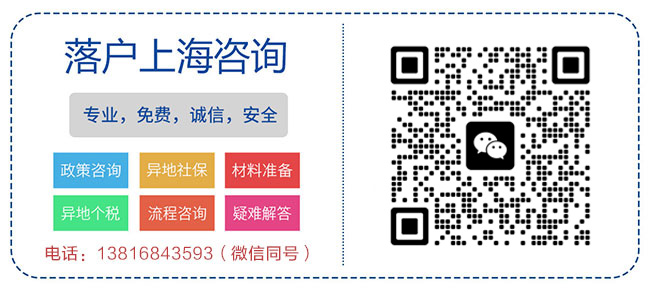
上海住房公积金网上业务系统常见问题解答
一、系统安装和首次使用
1、需要什么样的条件才可以使用本系统?
已申请成为单位公积金网上业务办理系统的用户可以使用本系统,打开软件时必须将单位身份认证卡插在电脑USB接口中。对于还未申请公积金网用户的单位,也可以自行到网站申请并参加培训。
2、安装对计算机系统有要求吗?
操作系统:推荐使用32位及64位中文简体版WindowsXP/Windows7,目前不支持64位Windows8操作系统。有限支持英文版操作系统,需安装中文字库,界面能正常显示中文。硬件配置:内存512M以上,CPU1GHZ以上,磁盘空间1G以上。在USB-KEY证书过期的情况下,IE6、IE7浏览器可以正常使用,IE8及其以上浏览器则无法正常使用,显示器分辨率必须为1024*768以上。网络要求:可以访问英特网。目前只支持透明代理方式访问(即:本机无需任何设置即可访问英特网)
3、什么是单位用户身份认证卡?有什么用处?
简单地说单位用户身份认证卡是一种用来验证用户单位身份的工具。它是由上海市公积金管理中心发放给单位公积金网上业务办理系统用户的。用程序下载数据或进行自动更新时,公积金中心通过该卡来对单位用户的身份进行认证,同时对下载的数据进行加密传输,以此确保数据传输的安全性。
4、在使用本系统时单位用户身份认证卡要一直插着吗?
单位用户身份认证卡并不需要一直插着,只有下列三种情况才需要用到该卡:1.启动程序时;2.自动更新时;3.联机交易(即进行数据下载及帐户管理中直联业务操作)时。
5、在哪里可以启动程序?
在程序安装完毕后,安装向导会在桌面上创建一个文件名为“单位公积金网上业务办理系统”的快捷方式,可以双击该快捷方式启动程序;或者通过windows"开始"菜单—〉程序—〉上海住房公积金网—〉单位公积金网上业务办理系统也可以启动程序;再者,还可以在程序的安装目录下找到gjj.exe,双击它启动程序。
6、第一次启动程序后为什么登录框中的单位帐号等信息都是为空的?
第一次启动程序后,登录框中的单位帐号等信息都是空的,这是因为这时数据库中没有任何单位相关信息,只有通过单位用户身份认证卡下载单位信息后,登录框中才会出现单位帐号单位名称等信息。因此,首次登录时,直接点击“确认”按钮即可。
二、网络连接和数据下载
7、什么叫网络测试?有什么用处?
网络测试是用来检查您的计算机能否与公积金中心的服务器连接并且核实单位的身份,只有测试成功后才能进行后续的数据下载等操作。
8、需要一直联网操作吗?
不需要。只有在您进行数据传输过程才需要连接网络。例如:网络测试、数据下载、直联变更业务、汇补缴资金业务和基数调整业务等。
9、网络连接时提示“有新版本需要更新”,但始终更新不成功怎么办?
如果遇到用户系统无法更新或者操作后仍提示需要更新的情况,可以访问/html/dwhyn/hyfw/hydljc/index.html,找到您单位所使用用户卡样式的图片,点击下方对应的“高级单位用户安装程序下载”字样下载最新版本的用户系统程序并覆盖原安装路径进行安装。(例如:单位用户系统原安装路径为“C:ProgramFiles上海住房公积金网单位公积金网上业务办理系统”,则再次安装时将安装路径设置为相同路径即可。)
10、没有或遗失公积金网用户密码,无法下载数据,该如何处理?
公积金网用户密码是在单位申请用户后连同单位身份认证卡一同给予的,若遗忘密码,请填写遗忘密码申请单(/html/dwhyn/kywgl/ywmm/.html)并携带单位用户身份认证卡至网点办理密码重置。
11、下载的单位和职工帐户信息数据,是否为最新的数据?数据的更新时间是何时?
系统数据是直接由网站提供的,银行每天晚上传输当日的数据到网站,网站隔日更新,因此,系统数据与实际日期相差一到二个工作日(月末对帐等特殊情况除外)。
12、网络测试成功但下载单位帐户明细时,系统提示“单位帐户交易明细出错(信息文件不存在)”,该如何解决?
首先应确认本单位已经在该月完成了当月公积金的汇缴。若已经汇缴,是何时汇缴的,一般汇缴后的一到二个工作日后就可以下载数据。此时可以登录公积金网查询该单位的信息,一般来说,公积金网上的数据更新的同时,用户系统就可以下载。
13、我单位下载的职工帐户明细信息与本单位系统内部的台帐有所出入,是怎么回事?
职工帐户明细信息的来源是中心的数据库中的信息,一般是不可能出错的。产生此类问题的原因可能有两种:1、单位当月有转出或是销户的人员,而单位内部的台帐中没有将这些人员计算在内;2、由于系统数据更新时间与实际日期相差一到二个工作日,单位内部台帐已记录,而系统数据由于更新时间差造成的暂时不一致,单位可再过一到二个工作日下载更新数据后查看。
14、单位有多个月没登录系统使用了,还可以下载以前多个月的数据吗?
您可以在进行数据下载时分项选择,并选定下载数据的时间范围。但是由于职工帐户明细一项的数据量较大,下载时一次至多只能下载两个月的数据,因此您必须分多次操作才能下载您单位以前多个月的数据。另外,网站目前只保留最近18个月的数据。
三、系统公共功能
15、在查询职工信息时,不记得职工的确切信息了,可以进行模糊查询吗?
可以。对于职工姓名、职工帐号、工号等均可进行模糊查询,通常情况下,在录入具有“%”的数据项时,该数据项就可以进行模糊查询。例如,查询所有姓“王”的职工,可输入“王%”。
16、如何对查询结果个人明细记录进行排序?
个人明细记录是由多个列组成的,您只需用鼠标在某一列的中文名(列标题)上点击,个人明细记录会自动按照这一列来排序;再次点击则会以相反的顺序帮您排序。
17、遇到需要输入日期的项时,是否可以选择日期?
当然可以。首先点击日期输入框右侧的下拉箭头,接着自动会弹出一个类似日历的表,您可以方便地在这里用鼠标来选择您需要输入的日期;选好日期后再点击一下窗口的任意其他地方就可以了。
18、如何选择多个职工,也就是是否有多行选择功能?
这要视具体业务来确定,在进行“启封”、“封存入管”、“转出”、“销户”操作时可以进行多行选择,由于其他几项业务必须单个录入或操作,所以不支持多行选择。
19、如何单选和多选?
在进行“内部封存”、“补缴”、“提取”时只能单个操作,因此用鼠标点击某条记录即可。其他业务可以批量操作,用鼠标点击一条记录时该记录的背景颜色会变为蓝色,表示您选择了这条记录;再次点击这条记录时背景颜色又会变为白色,表示您取消了选择。您也可以将已经选好的记录存入下方的表格,这样就可以分多次来选择记录了。
20、如何打印相关报表和凭证?
在本系统中如果有需要打印的地方,窗体上必然会有一个按钮,这个按钮的左侧是一个打印机的图标,并且按钮上有“打印**”或“**书”的字样,当您录入完所需数据后点击这个按钮就可以打印相关的报表了。
21、预览报表时,其中的文字都只显示半个汉字,打印出来的效果也是一样,这是怎么回事?
一般引起此类问题的原因是由于单位使用的操作系统的字体设置不正确造成的,一般正确设置了系统字体后就能解决此类问题。具体设置步骤如下:在桌面上单击鼠标右键-属性-外观,将字体大小选择为“正常”即可。
四、公积金业务功能
22、哪些业务是通过系统打印表格和凭证到建行柜面办理的?哪些业务可以直接通过单位公积金网上业务办理系统办理?
目前用户系统已经实现大部分公积金业务的网上直联功能。其中,基础业务为年度基数调整和单位基本信息修改两项;人员变更业务包含个人开户、转出、转入、启封、正常退休待销户停缴、待转出停缴六项变更业务;资金业务为单位汇补缴业务。以上直联业务可直接在系统中完成业务操作,无需到网点办理。其他业务如停薪停缴(原内部封存)、封存等也将逐步开通直联,目前您可以在单位公积金网上业务办理系统中进行预处理后递交表单到建行柜面办理。您可以关注公积金网站公告栏,及时了解直联业务开通的最新动向。
23、一般正常情况下,我单位本月没有人员变动和缴存额变化,通过本系统需要做哪些操作?
若没有人员变动和缴存额变化的情况,单位可直接操作汇缴业务。
24、可以为职工开补充公积金帐户吗?
可以。如果该职工已经有了基本公积金帐号,那么在开补充公积金帐号时需要输入该职工的基本帐号;如果还没有基本帐号,可通过直联方式在完成基本帐户开户后直接操作补充公积金开户。
25、如何在为新进员工开户后立即补缴?
通过直联方式操作职工开户时,在您开户成功切得到职工帐号后,系统会提示您是否要为该员工补缴,点击“确定”后就可以为该新开户员工操作补缴了。若选择“取消”后发现该员工需要补缴,您可以在隔天重新下载数据且职工帐户信息中已经有该职工帐户信息的条件下,重新操作补缴业务。
26、在做完开户、转入等操作后发现先前所做的操作有误,如何对所做的操作进行修改?
若您是通过直联方式操作,且“直联业务管理”中显示操作结果为成功的,则说明该业务已经递交成功不能修改,建议您直接与建行公积金柜面联系或拨打住房公积金热线咨询。
27、在进行提取操作时,忘了打印“提取证明书”,但又不想重新再做,怎么办?
在“帐户管理”-“预处理业务管理”-“提取管理”中记录了您之前操作的提取业务,打开后可以看到所有的提取记录,选择想打印报表的记录,点击“报表”按钮可以补打“提取证明书”。
28、在操作提取业务时,为什么不能打印“提取申请书”?
在本系统中操作“提取业务”时,只能打印“提取证明”,另外所需的“提取申请书”由职工赴建行网点提取时当场手工填写。
29、打印7月份汇缴书时“本月金额”显示的仍是基数调整前的金额,如何处理?
请确认是否已完成基数调整业务(点击基数调整菜单下的“查询调整结果”看系统是否提示“本年度基数调整已经成功!”的字样),若调整成功,请查看下载后的职工帐户信息中的月缴存额是否已更新成基数调整后的汇缴金额。如仍旧是调整前的金额,请隔日再查看。
30、基数调整业务需要多长时间后才能显示结果?
由于基数调整于7月1日正式开始,如果您在7月1日前或其他非工作时段进行基数调整上传的,调整结果将显示“正在处理中”,可以在7月3日以后登录单位公积金网上业务办理系统查看调整结果(以当年基数调整公告为准)。其他情况下,除了人数特别多的单位外,一般在基数调整上传成功后便可直接查询基数调整结果。若单位人数过多,则您可以在第二天登录单位公积金网上业务办理系统查看调整结果。
31、我单位在做完公积金基数调整后,已通过校验但上传文件时系统提示“上传文件格式错误”,怎么办?
首先确保网络测试连接成功,再到安装目录下将upload目录下的文件全部删除,重新操作后再上传。
32、符合什么条件的单位才能用网上业务系统来做基数调整?
已取得了公积金网单位用户资格而且已安装了单位公积金网上业务办理系统的单位,同时该单位已经完成了6月份的汇缴并通过网上业务系统下载到单位6月汇缴数据后,单位可以使用网上业务系统进行基数调整操作。
33、我单位做完基数调整后发现某些职工缴存额有问题想重新调整,该怎么做?
在未进行7月份汇缴业务前,当前次调整完成并得出调整结果后,无论结果成功与否均可重新调整并上传基数调整数据。操作不限次数,以最后一次上传的基数调整数据为准。
34、我单位对部分人员进行了封存操作并打印了封存清册但是变更管理中查询不到这些人员的封存记录,请问问题出在哪里?
产生此问题的原因主要是由于单位在对部分人员进行了封存操作后直接打印了报表并未将封存人员的信息保存到数据库中。
35、在作变更处理时,系统提示:“操作失败,本月已存在变更,请在变更记录中作处理”,该怎么办?
当您在一个月中对同一个公积金帐号作第二次变更处理时,系统会弹出该提示框。为了防止误操作,本系统对同一个公积金帐号只能做一次变更处理。若想使第二次变更生效,只需在变更管理中删除原先的记录再重新做变更处理即可。
36、在预处理业务管理下的变更管理中记录过多操作起来很不方便,可以批量删除变更记录吗?
新版本增加了一个批量删除的功能,在变更管理中有一个相应的复选框,选中以后您就可以一次删除多条变更记录了。
37、在查询功能里有个日志查询,有什么用?
日志查询可以按时间来查询用户的登录和退出,以及汇缴、补缴、各种变更等操作的历史记录。
38、在系统中可以为新入职的职工同时办理基本公积金帐户和补充公积金帐户的开户操作吗?
通过预处理方式操作的话,为新职工办理公积金开户时需要先办理基本公积金的开户,在第二个月拿到该员工的基本公积金帐号后才能为其建立补充公积金帐户。通过直联方式操作的,则可以在基本帐户开户成功后系统会提示是否进行职工的补充公积金开户操作,此时可以按照提示继续为职工办理补充帐户开户。若当时点击取消,也可以在隔天数据更新后再办理补充帐户开户。
39、单位通过预处理方式在为职工开立公积金帐户的同时办理了补缴业务,为什么导出的盘片在建行无法使用?
办理补缴业务需要提供职工的公积金帐号,而在进行新开户操作时系统会为没有帐号的职工临时分配一个虚拟帐号,如果使用这个虚拟帐号为职工办理补缴,相关数据盘片递交建行时便会产生错误。所以建议单位通过直联方式操作职工个人帐户开户,开户成功后单位当即获得职工帐号,并可以根据提示为其办理补缴业务。
五、系统设置和维护问题
40、部门设置有什么用?有些什么功能?
主要是对部门进行设置,填入部门编号、部门名称和上级部门,系统中会增加一个新的部门,以后就可以把尚未分配部门的员工分配到该部门下。这样在查询中可以显示出员工所属部门。
41、部门编号是由系统自动生成的还是使用自己设定的编号?
单位可以自行设定部门的编号及部门名称,但是在给职工分配部门时输入的信息应当与设定的部门时的编号一致。
42、导入职工工号时,为什么Excel文件中有该条职工的信息但导入结果中没显示?
此问题可能是由于该员工的帐号输入错误,或者是误将该职工的补充帐号作为个人帐户导入所致。导入部门工号时只能将个人的基本公积金帐号作为个人帐号导入,不能用补充公积金帐号来关联工号。
43、单位职工没有工号的情况下是否可以直接分配部门?
可以。您可以在员工部门对照表中直接将职工从无部门中拖选到已经设定的部门下,系统会提示“该职工没有工号,是否把帐号作为工号?”选择确定即可,此时系统中会将职工公积金帐号作为工号记录下来。
44、有没有简单的办法在部门之间作人员的变动?
有。首先进入员工部门对照表,在左侧的下拉列表中选择人员原先隶属的部门,在右侧的下拉列表中选择希望转入的部门,然后选取需要变动的人员,将他们拖拽到右侧的列表中即可。
45、在工号帐号对照表中导入时,系统提示“格式错误”,怎么办?
请点击“格式说明”按钮,仔细察看导入文件的格式,务必确保EXCEL文件中的第一行的标题识正确的,例如“个人帐号”的“帐”字,不能写成“账”,否则就会提示“格式错误”,只有格式正确的EXCEL文件才能导入。
46、在点击“部门统计”时,系统提示:“部门人员信息没有全部关联这样可能计算不准确,是否继续?”
系统报出这个提示是因为有一部分人员未分配工号,所以不能统计那些员工的信息,如果确信不需要为某些员工分配工号,只需点击“确定”按钮忽略这个提示就可以了。
47、如何得知本系统最新版本信息?
您可以在单位公积金网上业务办理系统中点击菜单栏内的“系统帮助”-“版本更新说明”,或直接打开公积金网站点击“单位用户专区”-“登录”-“版本更新”查看最新版本的信息。
48、如何查看软件版本?
您可以在单位公积金网上业务办理系统中点击菜单栏内的“系统帮助”-“版本更新说明”,或直接打开公积金网站点击“单位用户专区”-“登录”-“版本更新”查看最新版本的信息。
49、数据需要多长时间备份一次?可以备份在本地机器上?
一般根据用户需要自行确定备份频率,我们建议每月进行一次备份操作,以防止数据丢失。可以在本地机器上进行备份。
50、打印时,有部分报表只打印出虚线,报表其他部分打印为空白。(涉及报表有变更清册,汇缴书等。)其他公积金报表可以正常打印,并且用户自己的WORD,EXCEL等其他打印均正常。这是什么原因?
在报表预览界面里,查看打印时的对话框,在右上方"彩色打印"设置,将其前面的钩去掉,再点"确定"看打印报表是否已经正确打出。
51、用某些票据打印机打印转移通知书时,预览报表时显示正常,打印出来的报表上一些文字没有显示,但在喷墨和激光打印机上打印出来没有问题。这是怎么回事?
这主要是某些票据打印机和我们的报表不兼容所造成的。目前我们已对这个问题作了修改。
六、单位公积金网上业务办理系统直联业务问答
52、如何申请直联?申请直联后可以在线操作什么业务?
答:如果您已经是公积金网单位用户,您可以直接打开单位公积金网上业务系统,点击进入用户管理-网上业务开通,点击相应的卡权限申请按钮进行申请,此过程中需要插入您的单位身份认证卡。若您不是单位公积金网上业务办理系统的用户可以到网站单位用户专区申请单位用户身份认证卡,在获取单位用户身份认证卡后再进行直联权限的申请。直联申请成功后,您可以在线操作单位信息修改、基数调整、开户、启封、转入、转出、待转出停缴、待销户停缴和直联汇补缴9项业务。
53、如何查看所使用的单位公积金网上业务办理系统版本号,如何判断其是否为直联版本?
答:您可以点击单位公积金网上业务办理系统的用户菜单中的“系统帮助”-“关于系统版本”。若版本号为Version4.0.0或以上,则表示您使用的是直联版本的单位公积金网上业务办理系统,可以操作直联业务,若您使用的是旧的版本,在进行数据下载时,系统会提示您进行更新。
54、在进行数据下载和进入帐户管理界面时提示的日期是什么意思?
答:在您进入单位公积金网上业务办理系统后第一次联机与进入帐户管理界面时,系统会弹出“数据下载情况查询”对话框,其中会显示服务器上的数据发布截止时间以及您软件中的数据更新截止时间。若您系统中的不是最新数据,则会提示您进行更新,您可以通过点击“数据下载”中相应项目进行数据的更新。
55、重复数据下载后为什么数据仍旧维持在原来日期?
答:网站数据更新正常情况下是每日更新,一般当天下载的数据截至日期为下载日的前一天。有两个特殊日期会因为业务处理问题延迟更新两日左右,一是每月月初进行月度结算(一般月初、月底),二是每月月中进行冲还贷业务(一般每月中下旬)。
56、直联业务在操作时间上有何限制?
答:直联业务操作的数据上传需要在工作日9:00-16:30的时间段进行。此时间段之外,您在操作直联业务时,系统会提示操作失败,您可以选择其他工作时间另行上传操作。
57、直联业务能不能多个经办人员一起操作?
答:允许单位可以申请多个单位公积金网上业务办理系统的用户直联业务经办卡。但是请务必协调好经办人员的操作问题。当月的操作业务必须在一台机器上完成,如多机提交业务信息会导致当月汇缴变更无法完整显示在汇缴变更清册中。
58、在业务操作过程中怎么判断业务操作类型?
答:在您进行业务操作时,操作界面左上角的标题栏会显示您当前操作的业务类型和相应的操作类型,如:转入(直联业务)。
59、在进行补充公积金开户和启封时为何无法为其设定缴存基数?
答:从业务规范上来讲,补充公积金缴存基数应当与基本公积金保持一致,您在操作补充公积金相关业务时,可以点击旁边的“获取”按钮获取该职工的基本公积金缴存基数。
60、直联启封时提示“身份证不匹配,是否仍要启封”,该如何处理?
答:此提示信息表示您输入的身份证号与系统中原保存的身份证信息不一致,请您核对该职工实际的身份证号。若您当前输入的为正确信息,而系统中原有身份证号是错误的,您可以点击“是”继续启封操作,并请尽快到建行柜面为该职工办理身份信息修改。
61、操作直联转出业务能不能批量操作?
答:可以,进入转出业务后,可选择需要批量转出的人员后存入下方的列表中,确定列表中的帐户后点击右侧的转出按钮,需要注意的是,批量转出的转出单位必须是统一的,不能是多个转出单位。请在确认直联提交前请务必仔细核对,一旦直联转出成功,该职工帐户就已经进入对方单位名下,如需转回需要对方单位办理。
62、办理职工转出时系统提示“请与职工核实转入单位信息或拨打住房公积金热线核对”
答:这是由于您在输入该职工“转入单位”时提供的信息有误。由于直联业务在办理时,省却了柜面人工审核的步骤,所以要求您在处理相关业务时提供与公积金管理中心数据库中完全一致的信息。您无法获知对方单位留在中心数据库中准确的单位名称,您可以拨打住房公积金热线核实。
63、直联业务操作提示“成功”后,该业务是否当即办理完成?需要隔多久可以在单位公积金网上业务办理系统中下载并查询到更新后的数据?
答:若直联业务操作结果反馈为“成功”则表示该业务已经实际办理完成。您可以在“直联业务管理”中查看所有操作成功的直联业务,此记录不能删除或修改。业务操作成功后,您可以隔一到两个工作日,等数据发布更新后重新下载数据,查看变更后的数据。
64、直联业务操作完成后如何查看操作结果?操作失败的业务如何查看失败原因?
答:所有操作过的直联业务都会在“直联业务管理”中有所显示,每条记录都会显示相应的操作结果(成功或失败),操作结果为失败的业务会在该记录最后的备注栏内显示失败原因,您可以根据失败的原因作相应处理。
65、对于操作失败的直联业务,是否可以重新处理?如何处理?
答:在直联业务操作失败后,系统会提示您是否需要进行预处理操作,若您选择了“是”,则系统自动将该笔业务记录到预处理管理中,并且反映在当月汇缴的变更清册中,您可以打印相关表单,到建行业务柜面进行该业务的实际办理;若您选择了“否”,则只会在直联业务管理中显示一条操作失败的记录,此时您可以重新通过直联方式操作此业务;若您已经操作该业务的预处理,而又希望重新通过直联操作,您可以在预处理业务管理中删除该条记录后再通过直联方式操作。
66、通过直联业务操作成功后,在建行柜面办理汇缴时是否还需要提供相应表单?
答:已经通过直联方式操作成功的业务可以由单位打印所有业务表单自行保管,无需递交建行公积金柜面,市公积金管理中心保留随机抽查的权利。由于汇缴业务尚未开通直联功能,故当月无论通过何种方式操作都需要打印汇缴变更清册后协同汇缴书及转帐支票递交建行公积金柜面。
67、汇缴书及汇缴变更清册手工填写是否可以?
答:如当月的变更业务是通过单位公积金网上业务办理系统进行直联操作的,必须在单位公积金网上业务办理系统中打印汇缴书及汇缴变更清册。否则无法区分该变更业务是否为直联操作,将会导致建行公积金柜面无法处理该笔汇缴业务。单位公积金网上业务办理系统生成的变更清册中会根据业务操作的实际情况自动生成直联标记,以便柜面人员区分。
68、公积金业务四种“停缴”状态及业务操作说明。
答:以下四种个人公积金帐户“停缴”状态的前三种是由原“内部封存”状态分离而得的,并将原“内部封存”一种业务变成三种业务,即“停薪停缴(原内部封存)”、“待转出停缴”、“待销户停缴”。1、停薪停缴(原内部封存):该业务为政策性业务,符合职工参军、职工被刑事拘留、职工被逮捕、职工被判刑、职工失踪已在公安部门登记备案、离开单位仍保留劳动关系的离岗职工、职工因其他情况中断工资收入由且本人签字确认的情况的可操作该业务,该业务目前为预处理业务,操作后需提交建行操作。2、待转出停缴:职工工作变动至新单位,因原单位尚未获得新单位帐号而使得职工帐户暂时停留在原单位尚未转移的,原单位为确保及时、准确办理汇缴,需要暂时停止该职工帐户缴存的。帐户保留在原单位,已开通直联业务,能够当即操作成功(无需提交建行操作)。3、待销户停缴:目前仅对符合法定退休年龄(男60周岁、女50周岁)开放直联模式,非该条件职工请通过预处理模式操作。4、待缴存停缴:该停缴状态为被动生成,从他单位转入到本单位得帐户自动变更为该状态。单位确认该帐户需要进行汇缴业务可对该状态帐户进行“启封”操作。
69、操作直联开户或启封业务时,缴存基数输入错误怎么办?
答:由于直联业务操作成功即表示该项业务办理完成,无法撤销。若缴存基数输入错误,可以通过先停缴再启封的方法为职工设定新的缴存基数。需要注意的是,两次业务操作之间,需要间隔至少一个工作日并下载数据进行更新。例:单位以3000元的缴存基数为职工小王新开了公积金帐户,但是开户成功后却发现基数计算错误了,应当为3500元。这种情况下,单位经办人员可以在开户第二天重新下载数据并为小王办理待转出停缴操作,隔天数据更新后再以3500元的基数为小王办理帐户启封。
70、给已有公积金帐户的职工重复开户了怎么办?
答:在确保职工的两个帐户都在本单位的情况下,到建行公积金业务专柜为职工操作帐户并户业务,注销重复建立的帐户,并使用职工原先的公积金帐户继续为其缴存公积金。例:单位在为新入职工小赵办理了开户后,才得知他之前已经在原单位缴存过公积金。这种情况下,单位经办人员应当确保先将小赵原先的公积金帐户转到现在单位以后,再到建行柜面办理帐户并户手续。并户时需要注销小赵新开的公积金帐户,并继续使用其原帐户进行公积金缴存。
71、转出业务操作错误,将职工帐户转到错误的单位了该怎么办?
答:直联转移操作成功后,职工帐户就已经到了转入单位。经办人员需要联系对方单位,并由对方单位将职工帐户转回原单位后再继续操作。例:职工小张离职后到了A公司,但原单位由于失误将其帐户转入了B公司。这种情况下,原单位公积金经办人员需要联系B公司经办人,由B公司将小张的帐户转回或者直接转到A公司后进行操作。
72、为不该停缴公积金的职工错误办理了待转出停缴或待销户停缴后该怎么办?
答:停缴业务操作错误后,只需隔天重新下载更新数据并重新为该职工办理启封即可。例:职工左边老李右边已经办理了退休手续,单位应当为其办理待销户停缴业务,但是却错误地将小刘的帐户做待销户停缴了。这种情况下,单位应当重新为小刘办理启封,并为左边老李右边办理待销户停缴。
73、将转出业务误操作为待转出停缴后该怎么办?
答:由于任何状态的职工帐户都可以办理转出业务,所以操作错误的当天可以另外为该职工帐户操作转出业务。例:职工左边小吴右边跳槽了,原单位应当将其帐户转到新单位,但操作时却错误地办理了待转出停缴。这种情况下,单位经办人员只需另外为左边小吴右边再办一次转出业务即可。
74、如何鉴别操作的业务是否为直联?
答:所有直联操作的业务都再“直联业务管理”中可以查看,预处理操作的业务可通过“预处理业务管理”中查看。
75、办理职工变更业务时尚有不确定因素,又需要通过系统先登记好信息以免今后遗忘,该如何操作?
答:建议类似情况还是通过预处理业务操作方式办理,一旦发生需要修改的可通过“预处理业务管理”中进行修改和删除。
76、已开通直联业务权限,但想通过预处理方式操作怎么办?
答:进入单位公积金网上业务办理系统“下载数据”或“帐户管理”时可以选择“预处理模式”,之后所有操作都将以“预处理方式”办理。如需变更模式,可点击“数据下载及查询”中的“网络测试”按钮。
77、单位公积金网上业务办理系统直联业务提交时出现“网络连接失败”或“上传文件连接服务器失败”提示如何检测?
答:1、该问题是由于电脑所处的网络无法访问到单位公积金网上业务办理系统的后台导致的,后台的地址是:
2、如果不知道如何检查,可以按照下列操作执行:
1)点击开始菜单-〉运行
2)输入CMD
3)输入:ping左边空格右边hyxt3.shgjj.com回车
见到这个属于能顺利连接,否则属于连接不到。
连接不到的情况,可与单位网管联系处理,确保能顺利连接后,再使用单位公积金网上业务办理系统。
能顺利连接的,继续下列步骤:
1)依旧在cmd界面,输入:telnet左边空格右边hyxt3.shgjj.com左边空格右边443回车
2)出现空白的黑色窗口,表示能顺利连接
3)依旧在cmd界面,输入:telnet左边空格右边hyxt3.shgjj.com左边空格右边8443回车
4)出现空白的黑色窗口,表示能顺利连接
78、单位身份认证业务申请表下载
推荐文章
- 鞍山人才补贴政策及申请流程领取方法
- 49岁宿管阿姨“开挂”,和儿子一同考上研究生,为梦想拼搏最美
- 5分钟办理落户!川大应届博士毕业生成为成都人才落户新政办理第一人
- 上海自己交社保怎么操作
- 2022应届生转入读研以前的异地社保到上海是否影响积分落户?
- 报考在职研究生可以落户天津吗
- 2016上海社保缴费基数最低标准是多少
- 威海南海新区全国公开引进名师,购房最高补贴40万元
- 上海跨区就业的本市郊区农民就业补贴常见问题解答
- 利好政策!上海医保专属商业健康保险业务放开到全行业 上海的来了全国还远么?
- 北京户口和上海户口,对建筑学硕士来讲哪个长远来讲更有前途?
- 上海社保挂靠交哪些费用,每月交多少钱
热门文章
- 2022年-上海新房摇号积分制、限购、贷款、政策
- 上海师范大学音乐学院2022年硕士研究生复试考生须知(第一号)
- 自贡人才引进政策及租房购房补贴新规定
- 香港留学生原来有这么多福利津贴,10000-600w补贴你领了吗?
- 办居住证的好消息!上海住房租赁合同网签、备案,跑一趟就能搞定啦!
- 国家正式公布:持有会计证就可以在这些地区落户
- 上海应届毕业生落户新政策现在统一答疑解惑
- 上海外国语大学贤达经济人文学院优秀毕业生评选办法(2019版)
- 【上海海归落户政策2016】留学生回国就业与落户成首要问题 全面解读如何申请
- 大喜讯,上海恢复留学生护照签证办理!
- 2019夫妻投靠上海居转户准备攻略!准备事项看这里!
- 不知道怎么办理回国学历认证的同学,看过来!
最新文档
- 龙游县职工基本养老保险的相关问题有哪些
- 鼓楼街道城镇登记失业人员住宅清洁能源分户自采暖补贴的审核
- 黑龙江落户条件2022新规,黑龙江落户买房补贴政策
- 黑龙江,2022年定向112大学选调1453人,最高补贴32万!
- 黑龙江社保,黑龙江4050无业人员社保政策
- 黑龙江省农村低保申请条件
- 黑龙江人才补贴最新政策及人才落户买房补贴细则
- 黑人夫妇移民英国,生孩子得补贴!却获一处豪宅,两辆轿车?
- 黄浦区建国东路71街坊特殊对象认定和补贴办法
- 黄浦服务好的异地交社保策略2022实时更新(今日/团队)
- 黄梅人你知道吗?社保卡有笔钱可以领了,不领你就亏大了!
- 黄奇帆:改革现行住房公积金制度 为发展企业年金奠定充实基础



